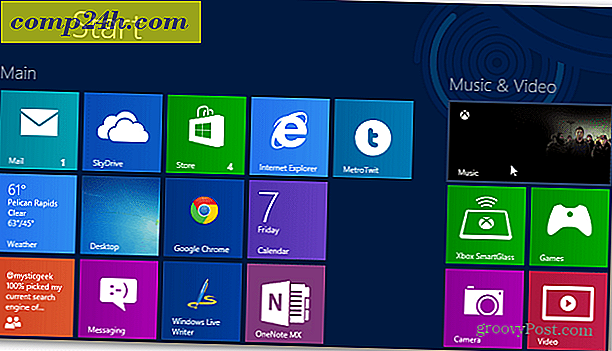Så här använder du online-data i Excel 2010 och 2007-kalkylblad

Använda data från ett live-flöde på webben är det bästa sättet att hålla dina Excel 2010-kalkylblad automatiskt uppdaterade. Detta kan vara till nytta om du spårar priserna på någonting, eller till och med dina favoritsportlag s resultatkort.
Nedan är ett exempel kalkylblad gjord av MSN pengar. Flera celler drar levande data av olika aktieindex. Alla dessa data kommer från internet, och i den här guiden lär du dig hur du gör just det.

Så här använder du Live Importerad Internet-data i Excel Excel-kalkylbladet
Den här guiden omfattar Excel 2010, även om stegen i Excel 2007 är mycket lika.
Steg 1
Klicka på databandet och välj sedan från webben. *
* Om ditt Excel-fönster är tillräckligt litet måste du klicka på undermenyn Få externa data för att komma åt från webben.

Steg 2
Skriv in en webbadress i webbadressen som du vill dra data från. Webbadressen behöver inte vara exakt eftersom det här fönstret också har viss begränsad funktionalitet som en webbläsare.
När sidan med informationen du vill ha laddar, kommer du att se små gula pilar bredvid datatabellerna som Excel kan importera. Klicka på den lilla gula pilen av de data du vill använda. Pilen ska bli grön, och om du behöver importera flera datatabeller, välj bara flera pilar. När du är klar klickar du på Importera.

Steg 3
Dialogrutan Importera data visas. Det finns ett par saker du kan göra här, men de är helt frivilliga .
- Du kan klicka på Egenskaper för att ställa in automatisk uppdatering av din webbdata. Detta kan göras senare också.
- Du kan anpassa vilka celler datatabellen ska importeras till, eller till och med skapa ett nytt kalkylblad för det.
Klicka på OK när du är redo att anpassa saker.

Steg 4
Vi antar dig klickade egenskaper i fönstret Importera data från steg 3 för att hämta dialogen Egenskaper för extern dataintervall. Det finns några ytterligare inställningar här kan du ändra, men fokus är Uppdatera varje ## minuter och Uppdatera data när du öppnar filalternativen.
Eftersom hela punkten att använda webbdata är att ha uppdaterad data, varför inte aktivera automatisk uppdatering ? Klicka på OK för att spara dina inställningar när du är klar.

Gjort!
Din webbdata ska nu importeras till ditt Excel-ark. Om du vill göra en manuell uppdatering av data när som helst, högerklicka på ett fält i tabellen och från snabbmenyn Välj Uppdatera. Från samma meny kan du också komma tillbaka till Data Range Properties för att justera automatisk uppdateringstid.
Om du bara ville ha en del av bordet och inte hela saken, kan du alltid bara välja de oönskade cellerna och tryck på Delete för att bli av med dem. Groovy, va?